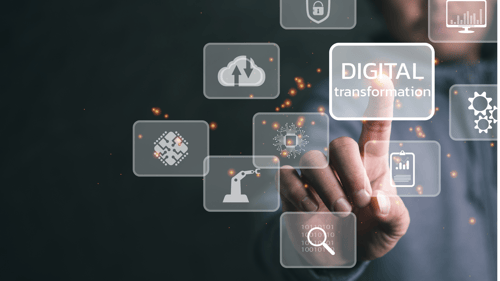Slimmere SOLIDWORKS-modellen deel 2: Design Table en DriveWorks
In deel 1 van deze blog beschreef ik de werking van parametrische modellen en hoe je Equations, File Properties en Configuration inzet. Gemist? Lees hem dan eerst voordat je verder gaat.
In deze blog leg ik je uit hoe je de tools Design Table en DriveWorks inzet. Met deze hulpmiddelen kun je alle soorten kennisregels toepassen (Dimensions, Features, Custom Properties en Material) met álle types logica (wiskundige vergelijking, logische vergelijking en tabel.)
![]() Design Table
Design Table
![]() DriveWorks
DriveWorks
Design Table
Via Microsoft Excel kun je verschillende eigenschappen van je ontwerp aansturen. Het voordeel is dat je opzoektabellen, tekstformulering, koppeling van configuratienamen aan dimensions en meer kan toepassen.
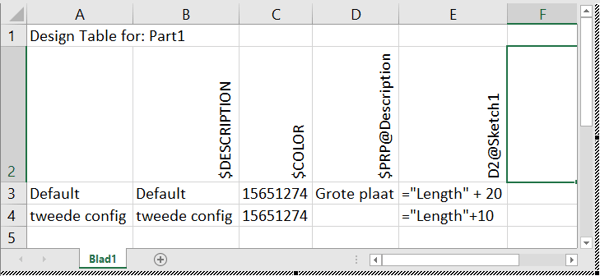
Hoe gebruik je een Design Table?
Je maakt een Design Table aan via Insert > Tables > Design Table. In de rijen zet je configuraties neer en in de kolommen welke aspecten je wil beïnvloeden. In de rij zet je ook een ‘default’-configuratie.
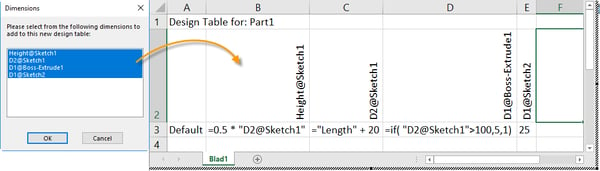
Beperkingen
Niet alles werkt handig met een Design Table. Om een maatwijziging dynamisch door te rekenen moet je drie handelingen verrichten.
- Open een Design Table
- Vul de juiste waarden in
- Sluit de tabel af
Een ander nadeel is dat je alleen een part óf een assembly kan aansturen. Dus niet allebei.
Via een Assembly File kan je geen Part Dimensions aansturen. Via een Part File kan je alleen de dimensies aansturen van een ander Part File.
DriveWorksXpress
DriveWorksXpress is een gratis add-in voor SOLIDWORKS. Het is een Design Automation tool speciaal ontworpen om gemakkelijk variaties van een product te maken en handmatige handelingen te voorkomen.
Met deze tool kun je meer dan met een Design Table. Je kunt meerdere ontwerpregels en -wijzigingen doorvoeren voor één file. Je kunt ook doorrekenen zonder Excel te openen.
DriveWorks werkt met slimme formulieren. De engineer stelt ze op de juiste manier in en vervolgens kun je gemakkelijk productvariaties maken zónder dat je hoeft te ontwerpen in SOLIDWORKS. Ideaal toch?
DriveWorksXpress is gratis, maar je moet het wel activeren. Ik zal eerst uitleggen hoe je DriveWorksXpress activeert en leggen je daarna uit hoe je een slim formulier instelt.
Hoe activeer je DriveWorksXpress?
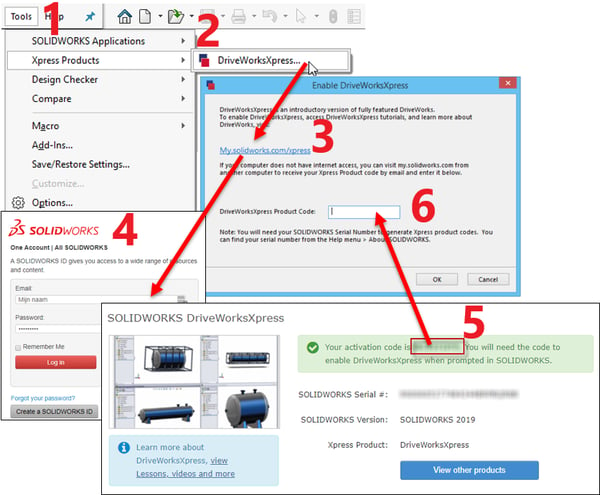
- Ga naar het menu ‘Tools’ in SOLIDWORKS.
- Ga naar Xpress Products -> ‘DriveWorksXpress.
- Klik op de link ‘my.solidworks.com/xpress’
- Log in op mySOLIDWORKS*
- Kopieer de activatiecode.
- Vul deze in op het formulier.
*Wanneer je nog geen Customer Portal of MySOLIDWORKS account hebt, maak er dan een aan
Hoe werkt DriveWorks?
Nu je DriveWorksXpress hebt geactiveerd, kun je aan de slag! Het opzetten van Design Automation doe je in vier stappen. Eerst definieer je welke aspecten van je ontwerp je wil aanpassen. Daarna kies je uit welke opties de gebruiker kan kiezen. Vervolgens stel je de regels vast waaraan het ontwerp moet voldoen. Tenslotte genereer je de modellen en drawings.
In deze zie je welke knoppen er in het menu zitten. De knoppen komen grotendeels overeen met de stappen.
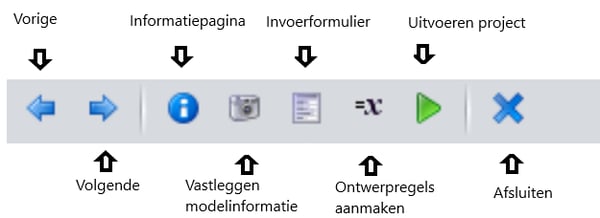
Stap 1: Vastleggen modelinformatie
In deze stap leg je vast welke aspecten van je ontwerp je slim wil inrichten. Je hoeft deze alleen te selecteren en een naam te geven. Dat zie je in de onderstaande figuur.
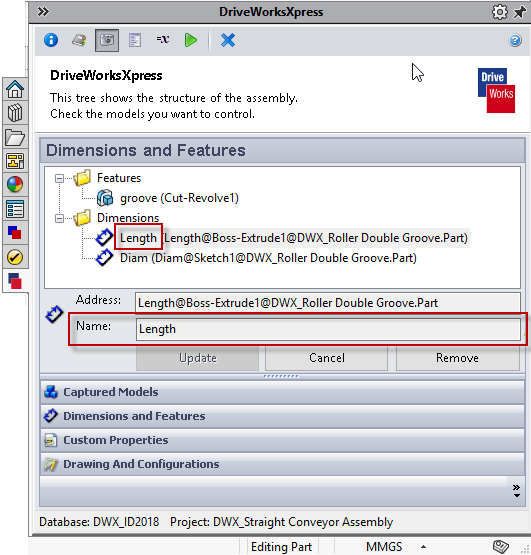
Stap 2: Invoerformulier
In deze stap kies je wat voor type invulvelden op het formulier komen. Daarbij kun je kiezen uit getal- en tekstvelden, pulldown-lijstjes, checkboxes of draaiknoppen.
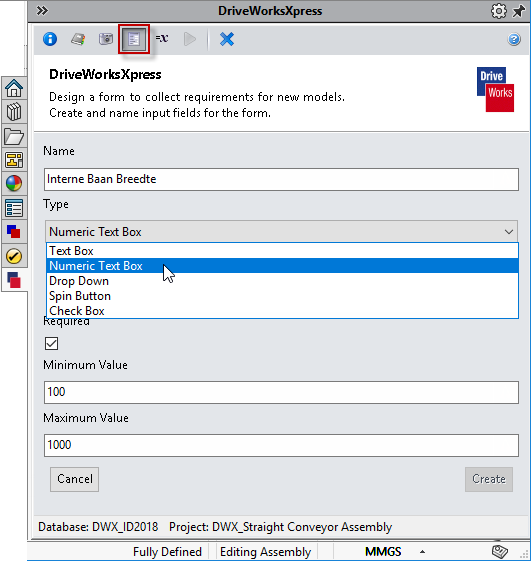 Stap 3: Ontwerpregels aanmaken
Stap 3: Ontwerpregels aanmaken
In deze stap zorg je ervoor dat de keuzes op de juiste manier in je model worden doorgevoerd. Met andere woorden: je koppelt de invoervelden aan de features en dimensions.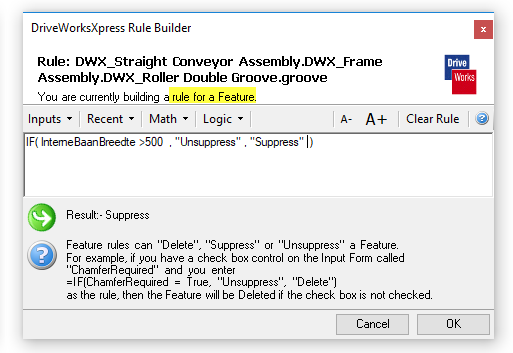
Voorbeeld van een regel voor een feature
Stap 4: Uitvoeren project
In deze laatste stap genereer je assemblies, parts en bijbehorende drawings. DriveWorksXpress genereert een set kopieën van het originele model op basis van de wijzigingen die je hebt vastgelegd in de ontwerpregels.
 Voorbeeld van een drawing die gegenereerd wordt op basis van een slim formulier
Voorbeeld van een drawing die gegenereerd wordt op basis van een slim formulier
DriveWorksXpress helpt je een heel eind op weg maar is als gratis add-in natuurlijk beperkt. Er zijn twee uitgebreidere versies van DriveWorks: Solo en DriveWorks Pro.
In Xpress kun je geen gebruik maken van opzoektabellen. En je moet de drawing achteraf nog opschonen mocht deze buiten de dimensies van het format vallen.
Conclusie
Nu ik alle mogelijkheden op een rijtje hebben gezet ben je hopelijk overtuigd dat SOLIDWORKS zit slim in elkaar zit.
Je moet wel even wat instellingen aanpassen maar dan ligt de wereld voor je open! Door modellen slim te maken kun je repetitieve designtaken voorkomen en moeiteloos variaties van je product maken. Bovendien voorkom je ontwerpfouten omdat alle maatwijzigingen automatisch worden verrekend.
Wil je meer weten over implementatie van DriveWorks? Bekijk dan onze Consultancy pagina.
Wil je nooit onze blogs missen?


-1.png?width=300&height=225&name=whitepaper%20-%20virtual%20twins%20(1)-1.png)